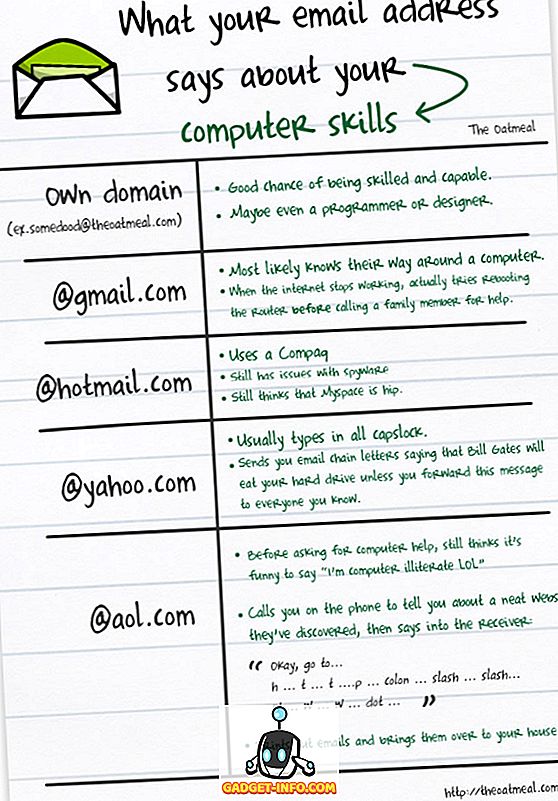Az iOS 9 volt az ébresztő felhívás az Apple számára, hogy használja az iPad extra képernyős ingatlanát, és két új funkció bevezetését látta - Split screen multitasking és Slide Over. A megosztott képernyős multitasking lehetővé teszi, hogy egyszerre két alkalmazást nyissa meg egymás mellett, míg a Slide Over lehetővé teszi, hogy kölcsönhatásba léphessen egy másik alkalmazással, anélkül, hogy az aktuális alkalmazást elhúzza a képernyőn. Mindkét funkció korlátozott számú iPad-modellrel működik, és az iPhone-felhasználók még a meghívásra sem kerültek. Tehát, ha azt szeretné, hogy a funkciót az iPhone-on, megmutatom, hogyan kaphatja meg az osztott képernyő többfeladatos feladatait az iPhone-on:
Megjegyzés : Ez az eljárás megköveteli, hogy rendelkezzen egy Jailbroken iPhone készülékkel, így ha még nem tette meg, menjen az útmutatóba a Jailbreak iOS 10.2-hez.
Telepítse a Gorgone-t a Cydia-ból
- Nyissa meg a Cydia-t az iPhone-on, és keresse meg a „ Gorgone ” szót a Keresés lapon. Mivel ez a csípés a BigBoss repo-on van, és alapértelmezés szerint hozzáadódik a Cydia-hoz, nem kell más egyéni forrást hozzáadnia.

- Érintse meg az „ Install ”> „ Confirm ” gombot.

- A telepítési folyamat befejezéséhez érintse meg a „ SpringBoard újraindítása ” gombot.

Néhány másodperc múlva újraindul a készülék, és a Gorgone-t sikeresen telepíteni kell ezen a ponton.
Ezután egy percig állítsa be a Gorgone beállításait. Menjen át a „ Beállítások ”> „Gorgone” pontra, és kapcsolja be a „ Forgatás engedélyezése ” lehetőséget. Ez lehetővé teszi a legtöbb alkalmazás és a kezdőképernyő forgatását.

A második lehetőség, a „ Lock Screen Rotation ” engedélyezése csak iOS 9-re vonatkozik, és most nem működik az iOS 10-en.
Hogyan használjuk az osztott képernyős többfunkciós feladatot iPhone-on
Bármely alkalmazásban húzza balra a képernyő jobb középső szélét . Ez az iPhone összes telepített alkalmazását fogja megjeleníteni.

Ha valamelyiküket megérinti, az átugrik és összpontosít. Ez pontosan úgy működik, mint az iPad Slide Over szolgáltatása. Egy másik alkalmazással kölcsönhatásba léphet anélkül, hogy elhagyná az aktuális alkalmazást . Ha befejezte, az ujjlenyomat visszafordíthatja az előző alkalmazást.
Ez különösen akkor hasznos, ha azt mondjuk, hogy egy alkalmazáson belül van, és a weben kell keresni. Webes keresést végezhet a Safari (vagy bármely más iPhone böngésző) használatával, anélkül, hogy elhagyná az aktuális alkalmazást, és egyszerűen visszaléphetne az alkalmazásba egy egyszerű görgetéssel.
Az osztott képernyős mód eléréséhez forgassa el iPhone-ját a tájkép üzemmódba való belépéshez. Bármely alkalmazás belsejében csúsztassa balra a képernyő jobb felső sarkából a Diavetítés üzemmódba. Válassza ki a listából a megnyitni kívánt alkalmazást. A kis húzósáv megérintésével az alkalmazások egymás mellett helyezkednek el, és mindkettőt egyszerre használhatja.

A felső fehér vonórúdról lefelé húzva visszaállítja a telepített alkalmazások listáját.

Az osztott képernyős módból való kilépéshez egyszerűen csúsztassa el az alkalmazást a húzógombbal mindkét alkalmazás közepén.
Nem találkoztam semmilyen hibával a Jailbroken iPhone 6-on a Gorgone használata közben. Az egyetlen dolog, ami hibáztat, az, hogy lehetővé teszi a forgatást az összes telepített alkalmazásban . Bár ez lehet egy áldás néhány számára, ez néhány alkalmazást egyszerűen csak bámul. Remélhetőleg lehetőségünk lesz arra, hogy a jövőbeli kiadásokban letiltsuk a konkrét alkalmazások forgatását. Ez a kisebb probléma kivételével Gorgone elég sziklaszilárd.
Ha ideiglenesen le kell tiltania a Gorgone-t, egyszerűen érintse meg a „ Letiltás ” lehetőséget, vagy ha már nem kívánja meg, fontolja meg a Cydia-ból történő eltávolítását.
Osztott képernyő többfeladatos feladat iPhone-on Gorgone használatával
A Gorgone-nak köszönhetően az iPhone-felhasználók iPhone-on élvezhetik az iPad egyik legjelentősebb tulajdonságát. Ez sok időt takaríthat meg, ha állandóan átáll a több alkalmazás között. Munkatársai, hogyan szabadíthatja fel a megosztott képernyős multitasking potenciálját a termelékenység növelése érdekében? Hadd tudjam meg az alábbi megjegyzések részben.